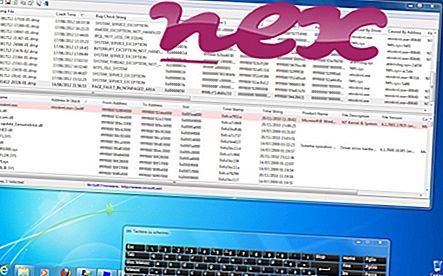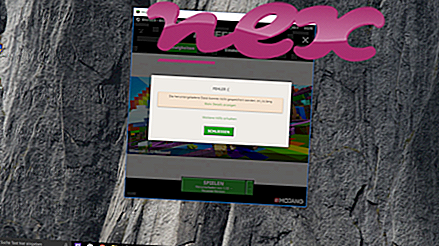Procesul cunoscut sub numele de Creative Cloud Set-Up pare să aparțină software-ului Creative Cloud de Adobe Systems (www.adobe.com) sau Adobe (www.adobe.com).
Descriere: CreativeCloudSet-Up.exe nu este esențial pentru sistemul de operare Windows și provoacă relativ puține probleme. CreativeCloudSet-Up.exe se află într-un subfolder al lui C: \ Windows, de exemplu C: \ Windows \ Temp \ {EC33BE4D-B136-4CA2-A133-D776E2DFAD44} \ . Mărimile de fișiere cunoscute pe Windows 10/8/7 / XP sunt 890.328 bytes (66% din toate aparițiile) sau 798.912 octeți.
Programul nu este vizibil. Este certificat de o companie de încredere. Nu este un fișier de sistem Windows. Procesul ascultă sau trimite date despre porturile deschise către o rețea LAN sau Internet. CreativeCloudSet-Up.exe este capabil să monitorizeze aplicațiile. Prin urmare, ratingul tehnic de securitate este de 70% periculos .
Dacă CreativeCloudSet-Up.exe este amplasat într-o subdosare a folderului Windows pentru fișiere temporare, ratingul de securitate este de 45% periculos . Mărimea fișierului este de 820.320 de octeți (50% din toate aparițiile) sau 824.280 de octeți. Programul nu este vizibil. Fișierul este semnat digital. Nu este un fișier de bază pentru Windows. CreativeCloudSet-Up.exe este capabil să monitorizeze aplicațiile.
Important: Unele programe malware se camuflează ca CreativeCloudSet-Up.exe. Prin urmare, ar trebui să verificați procesul CreativeCloudSet-Up.exe de pe computer pentru a vedea dacă este o amenințare. Vă recomandăm Managerul de activități de securitate pentru verificarea securității computerului. Aceasta a fost una dintre cele mai bune opțiuni de descărcare ale The Washington Post și PC World .
Un computer curat și ordonat este cerința cheie pentru evitarea problemelor cu CreativeCloudSet-Up. Aceasta înseamnă a rula o scanare pentru malware, curățarea hard disk-ului dvs. folosind 1 cleanmgr și 2 sfc / scanare, 3 programe de dezinstalare de care nu mai aveți nevoie, verificarea programelor Autostart (folosind 4 msconfig) și activarea Windows 5 Actualizare automată. Amintiți-vă întotdeauna să efectuați copii de rezervă periodice sau cel puțin să setați puncte de restaurare.
Dacă întâmpinați o problemă reală, încercați să reamintiți ultimul lucru pe care l-ați făcut sau ultimul lucru pe care l-ați instalat înainte să apară pentru prima dată problema. Utilizați comanda 6 resmon pentru a identifica procesele care vă cauzează problema. Chiar și pentru probleme serioase, mai degrabă decât reinstalarea Windows-ului, mai bine reparați instalarea sau, pentru Windows 8 și versiunile ulterioare, executați comanda 7 DISM.exe / Online / Cleanup-image / Restorehealth. Acest lucru vă permite să reparați sistemul de operare fără a pierde date.
Pentru a vă ajuta să analizați procesul CreativeCloudSet-Up.exe pe computer, următoarele programe s-au dovedit a fi utile: Un Manager de activități de securitate afișează toate activitățile Windows care rulează, inclusiv procesele ascunse încorporate, cum ar fi monitorizarea tastaturii și a browserului sau intrările Autostart. O evaluare unică a riscului de securitate indică probabilitatea ca procesul să fie potențial spyware, malware sau un troian. B Malwarebytes Anti-Malware detectează și elimină spyware-ul, adware-ul, troienii, keylogger-urile, programele malware și trackerele de pe hard disk.
Fișier aferent:
vcdsvc.exe idr_rcdata.bin teedriverx64.sys CreativeCloudSet-Up.exe qpsched.exe neatstartupservice.exe bas_helper.exe msvcr100.dll hpzid412.sys casino.exe avsshellconverter.dll